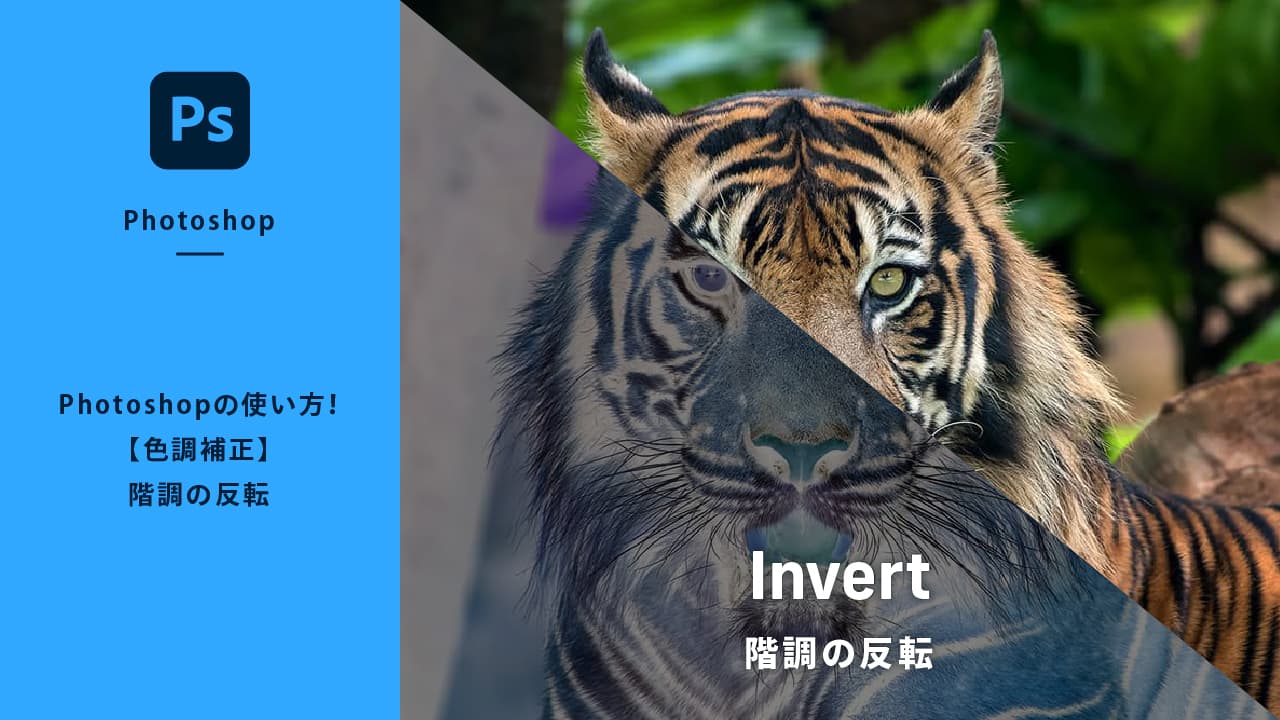【色調補正】階調の反転とは
[階調の反転]とは色を反転させる機能です。白は黒に、黒は白に反転します。RGBの三原色ならレッドはシアンに、グリーンはマゼンタに、ブルーはイエローに反転します。
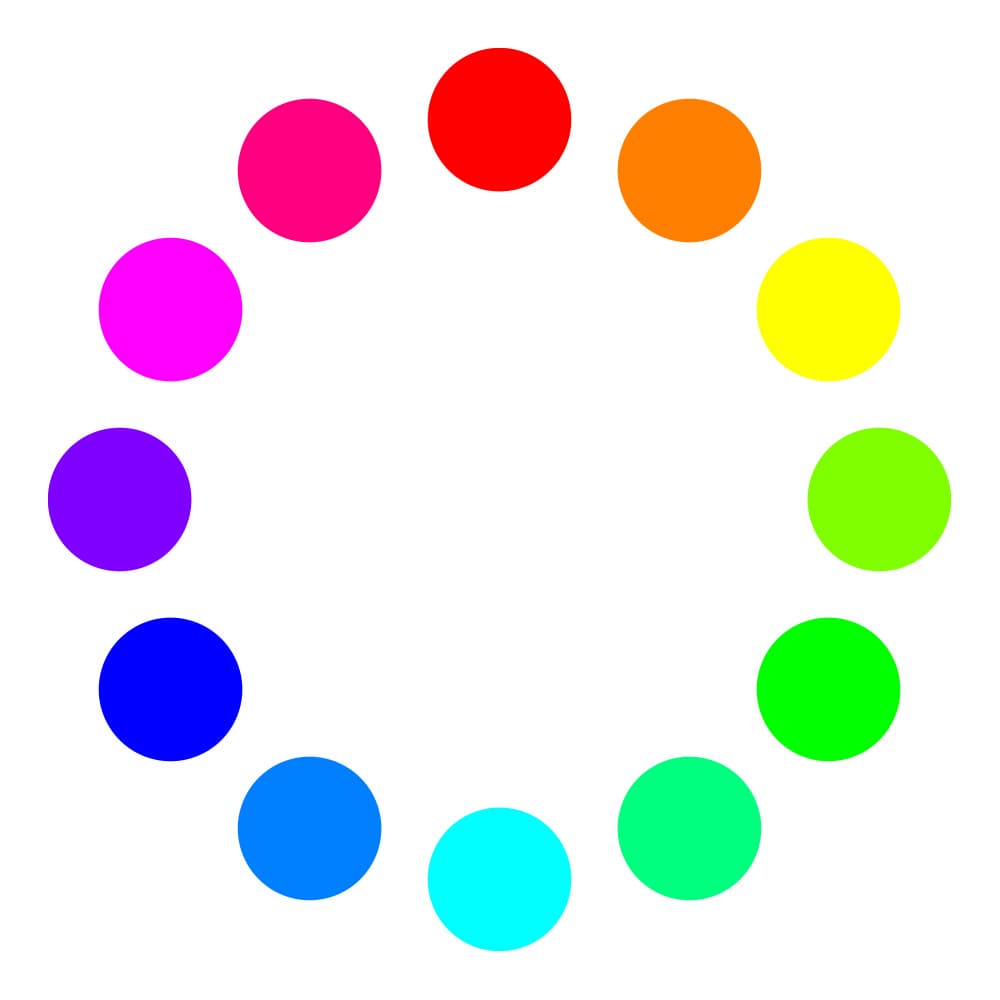
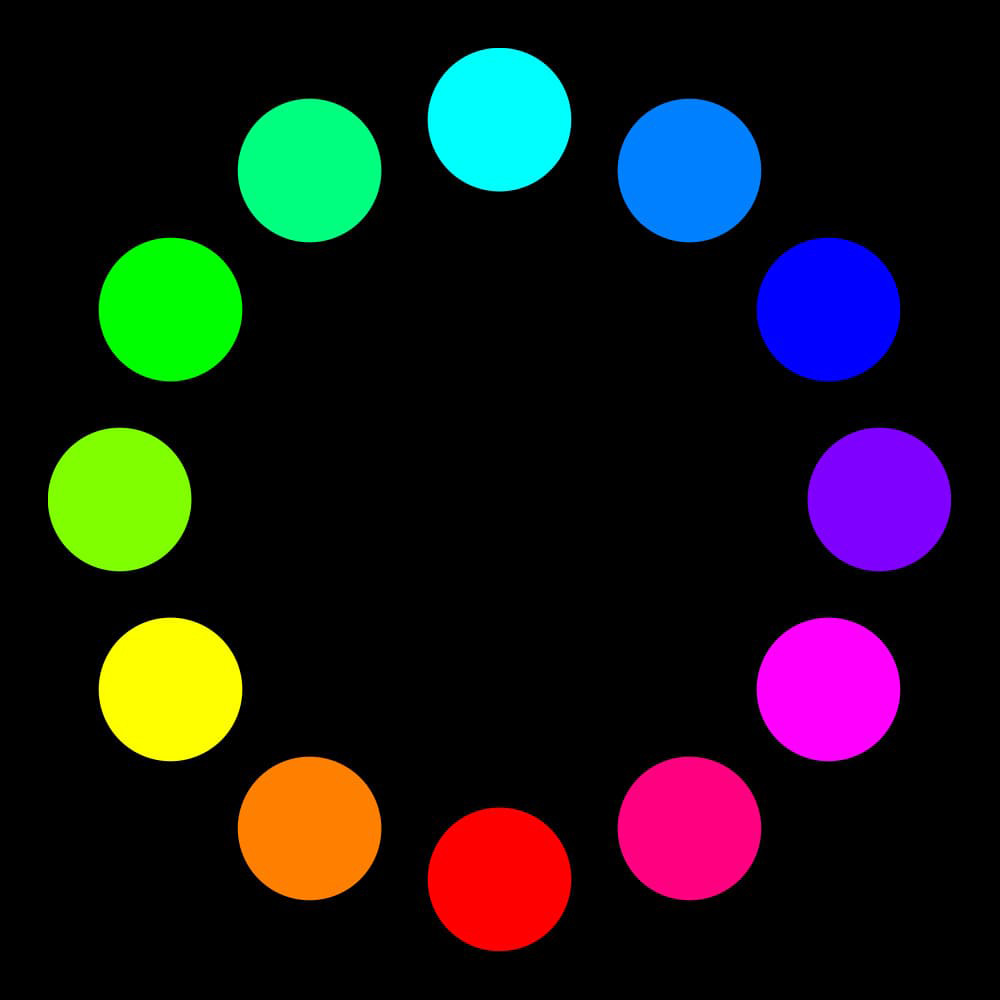
カラー画像に[階調の反転]を適用した場合、ネガフィルムのような印象に仕上がります。


ネガフィルムとは、アナログカメラで使用していた写真フィルムのことです。被写体の色や明暗が反転した状態で記録されます。実際に写真としてプリントアウトされるときは反転されます。
階調の反転を詳しく知る
先述した通り、階調の反転をすると白は黒に、黒は白になります。これをRGBで確認してみます。RGBそれぞれの値の位置をRGBのグラデーション上にマークしています。
白を反転した場合
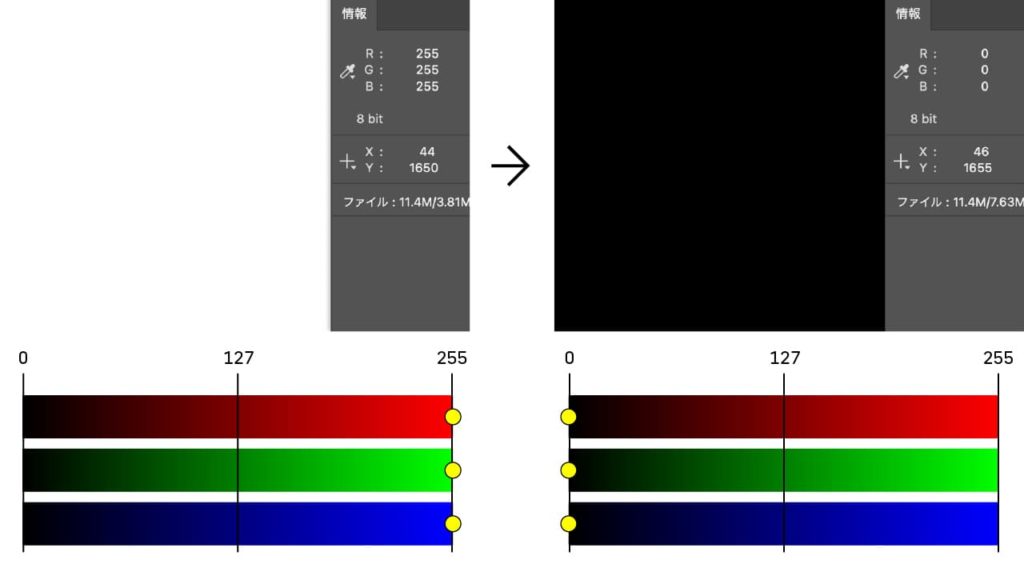
R(レッド)を反転した場合
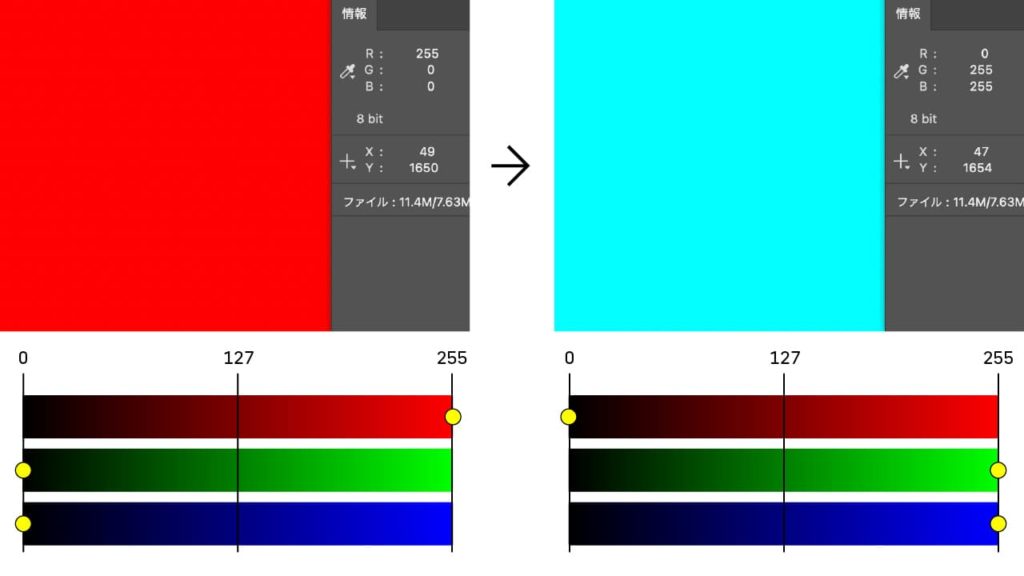
G(グリーン)を反転した場合
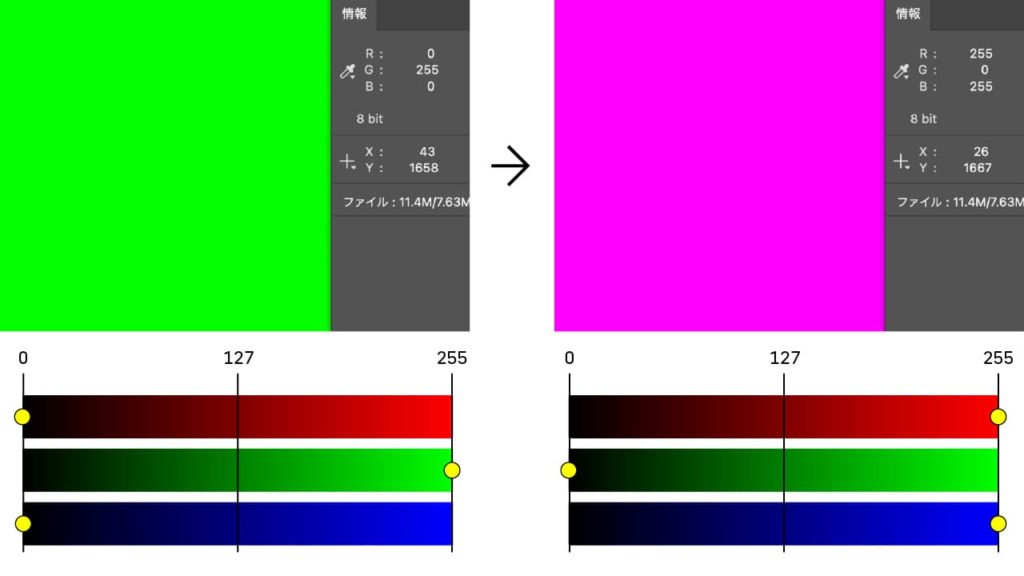
B(ブルー)を反転した場合
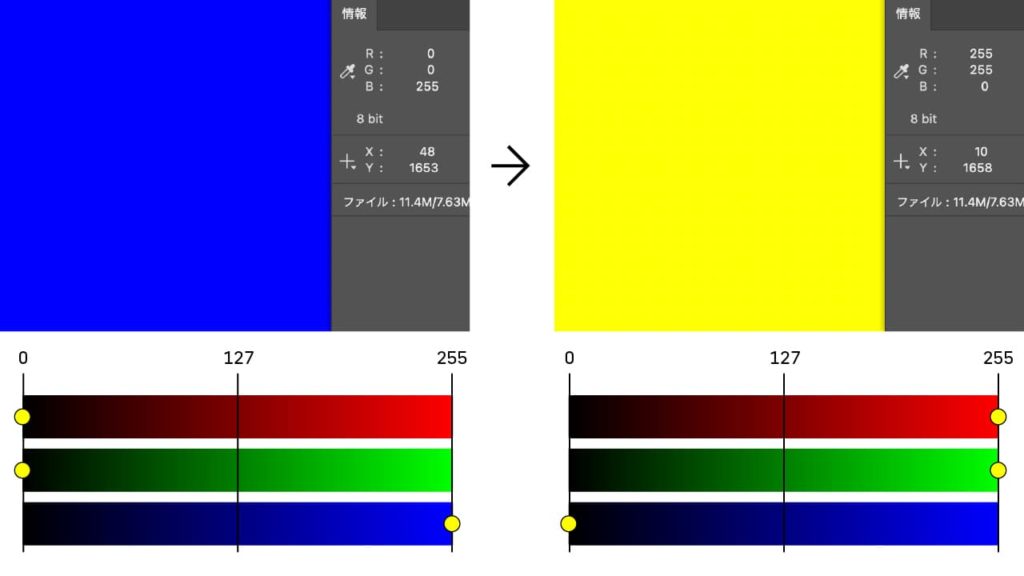
明るいグレーを反転した場合
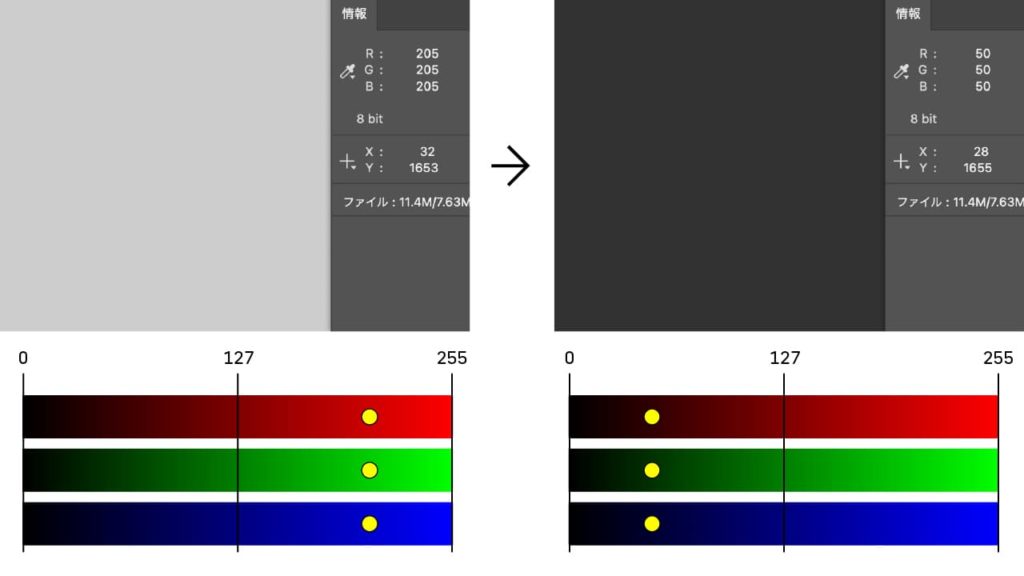
中間調(127)を中心に反転しているのがわかると思います。これが[階調の反転]の仕組みです。
[階調の反転]で画像を調整する
解説する画像を使用したければ、下記「ダウンロード」ボタンをクリックしてください。フリー素材サイトよりダウンロードすることができます。

アーティスティックなイメージへ調整
ここでは偶然をねらったアート的な作品をつくってみましょう。
- STEP:01[階調の反転]調整レイヤーを作成
レイヤーパネル下部の[調整レイヤー新規作成]ボタン
 をクリックして❶、「階調の反転」を選択します❷。
をクリックして❶、「階調の反転」を選択します❷。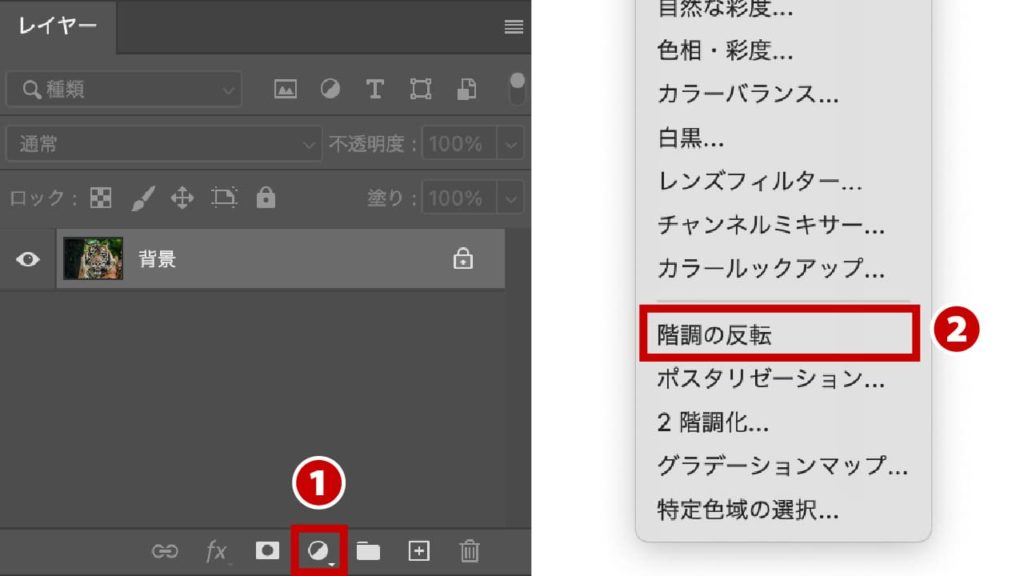
- STEP:02調整レイヤーがつくられます
[階調の反転]調整レイヤーがつくられます。
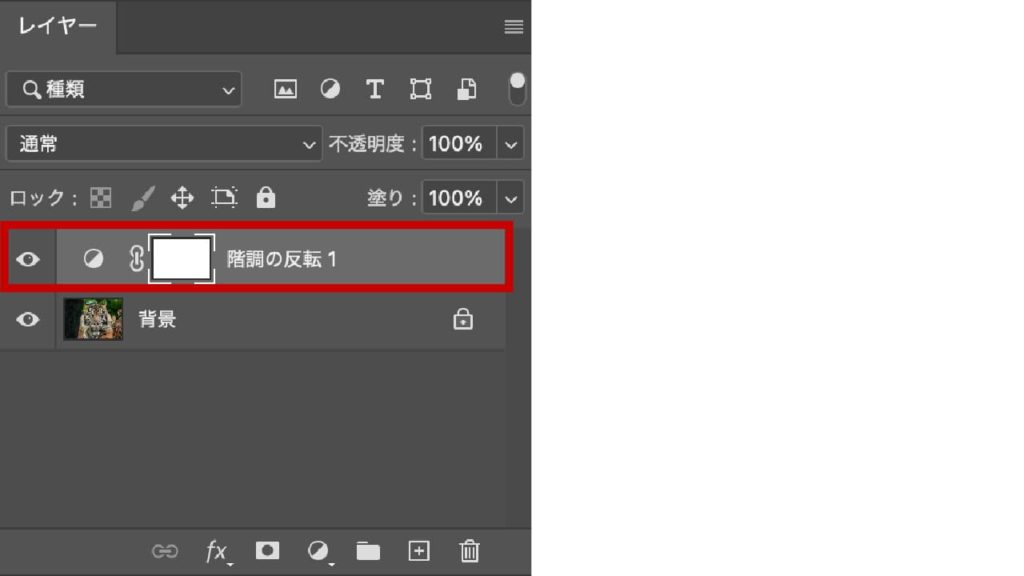
[階調の反転]は階調を反転するだけなので細かな設定がありません。したがって、プロパティパネルを確認しても何も表示されません。
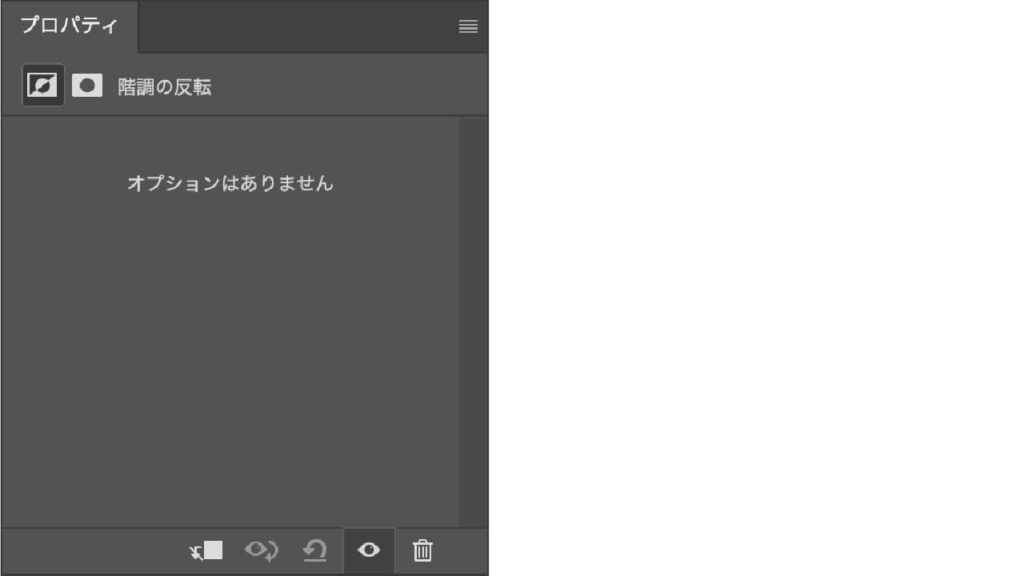
- STEP:03補正結果


まとめ
ご覧いただいた通り色調補正[階調の反転]は、単純に階調を反転させます。アーティスティックな作品をつくりたいときに活用できます。他にもレイヤーマスクを反転させるときに良く使用しますので覚えておきましょう。
[階調を反転]だけで画像を調整して完成させることは滅多になく、基本は他の色調補正などと組み合わせて調整をおこなっていきます。